Matplotlib中使用set_path_effects()方法实现艺术效果
参考:Matplotlib.artist.Artist.set_path_effects() in Python
Matplotlib是Python中最流行的数据可视化库之一,它提供了丰富的绘图功能和自定义选项。在Matplotlib中,Artist是所有可视化元素的基类,而set_path_effects()方法是Artist类的一个强大功能,它允许我们为绘图元素添加各种视觉效果。本文将深入探讨set_path_effects()方法的使用,并通过多个示例展示如何创造出引人注目的视觉效果。
1. set_path_effects()方法简介
set_path_effects()方法属于Matplotlib的Artist类,它可以应用于几乎所有的绘图元素,如线条、文本、标记等。这个方法允许我们为绘图元素添加各种路径效果,如阴影、描边、发光等,从而增强图表的视觉吸引力和可读性。
基本语法如下:
artist.set_path_effects(effects)
其中,effects是一个包含matplotlib.patheffects.AbstractPathEffect子类实例的列表。
让我们从一个简单的例子开始:
import matplotlib.pyplot as plt
import matplotlib.patheffects as path_effects
fig, ax = plt.subplots(figsize=(8, 6))
text = ax.text(0.5, 0.5, 'how2matplotlib.com', ha='center', va='center', fontsize=20)
text.set_path_effects([path_effects.withStroke(linewidth=3, foreground='red')])
plt.title('Simple Text with Stroke Effect')
plt.show()
Output:
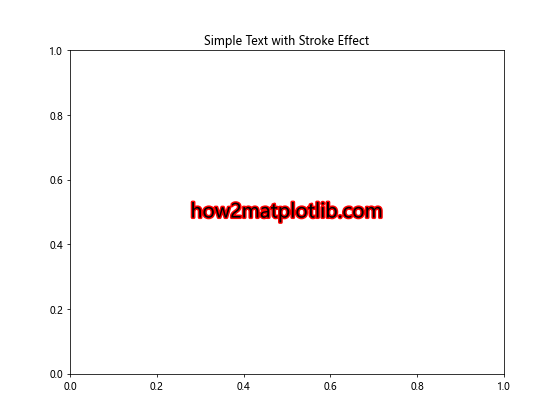
在这个例子中,我们创建了一个文本对象,然后使用set_path_effects()方法为文本添加了一个红色的描边效果。withStroke效果为文本添加了一个宽度为3的红色轮廓。
2. 常用的路径效果
Matplotlib提供了多种预定义的路径效果,我们可以根据需要选择使用。以下是一些常用的路径效果:
2.1 Normal
Normal效果是默认的路径效果,它不会对绘图元素做任何改变。通常用于在效果列表中重置为原始样式。
import matplotlib.pyplot as plt
import matplotlib.patheffects as path_effects
fig, ax = plt.subplots(figsize=(8, 6))
text = ax.text(0.5, 0.5, 'how2matplotlib.com', ha='center', va='center', fontsize=20)
text.set_path_effects([path_effects.Normal()])
plt.title('Text with Normal Effect')
plt.show()
Output:
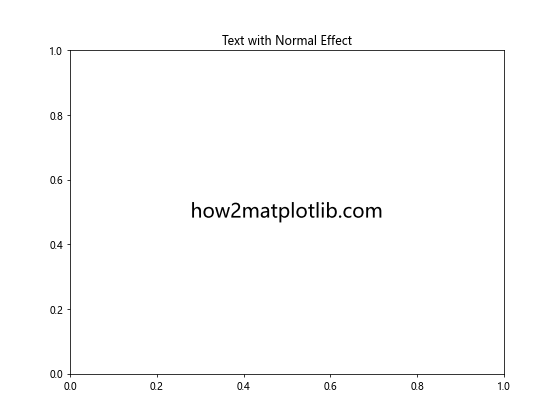
这个例子中,我们使用了Normal()效果,它不会对文本产生任何视觉变化。
2.2 Stroke
Stroke效果为绘图元素添加描边。我们可以指定描边的宽度和颜色。
import matplotlib.pyplot as plt
import matplotlib.patheffects as path_effects
fig, ax = plt.subplots(figsize=(8, 6))
text = ax.text(0.5, 0.5, 'how2matplotlib.com', ha='center', va='center', fontsize=20)
text.set_path_effects([path_effects.Stroke(linewidth=3, foreground='blue'),
path_effects.Normal()])
plt.title('Text with Stroke Effect')
plt.show()
Output:
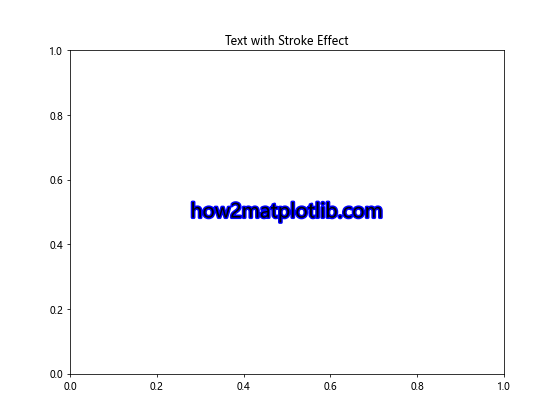
在这个例子中,我们为文本添加了一个蓝色的描边效果,描边宽度为3。注意我们在效果列表的最后添加了Normal()效果,这是为了确保文本的原始颜色和样式不被描边效果覆盖。
2.3 Shadow
Shadow效果为绘图元素添加阴影,可以指定阴影的偏移量和颜色。
import matplotlib.pyplot as plt
import matplotlib.patheffects as path_effects
fig, ax = plt.subplots(figsize=(8, 6))
text = ax.text(0.5, 0.5, 'how2matplotlib.com', ha='center', va='center', fontsize=20)
text.set_path_effects([path_effects.withSimplePatchShadow()])
plt.title('Text with Shadow Effect')
plt.show()
Output:
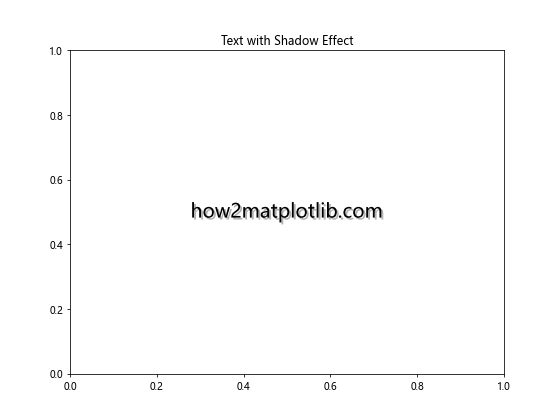
这个例子中,我们使用withSimplePatchShadow()为文本添加了一个简单的阴影效果。
2.4 SimpleLineShadow
SimpleLineShadow效果为线条添加阴影效果。
import matplotlib.pyplot as plt
import matplotlib.patheffects as path_effects
import numpy as np
fig, ax = plt.subplots(figsize=(8, 6))
x = np.linspace(0, 10, 100)
y = np.sin(x)
line = ax.plot(x, y, label='how2matplotlib.com')[0]
line.set_path_effects([path_effects.SimpleLineShadow(), path_effects.Normal()])
plt.title('Line with Shadow Effect')
plt.legend()
plt.show()
Output:
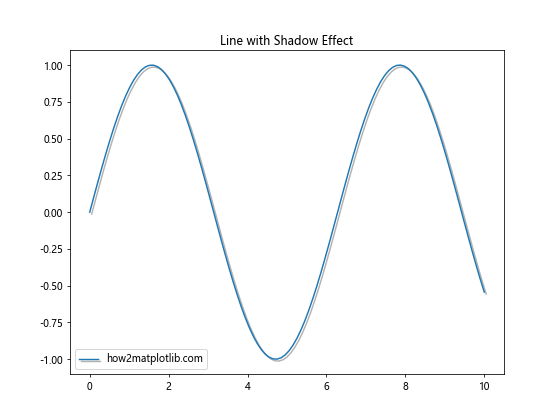
在这个例子中,我们为正弦曲线添加了一个简单的线条阴影效果。
2.5 Glow
Glow效果为绘图元素添加发光效果。
import matplotlib.pyplot as plt
import matplotlib.patheffects as path_effects
fig, ax = plt.subplots(figsize=(8, 6))
text = ax.text(0.5, 0.5, 'how2matplotlib.com', ha='center', va='center', fontsize=20)
text.set_path_effects([path_effects.withSimplePatchShadow(offset=(1, -1), shadow_rgbFace='gold', alpha=0.8),
path_effects.Normal()])
plt.title('Text with Glow Effect')
plt.show()
Output:
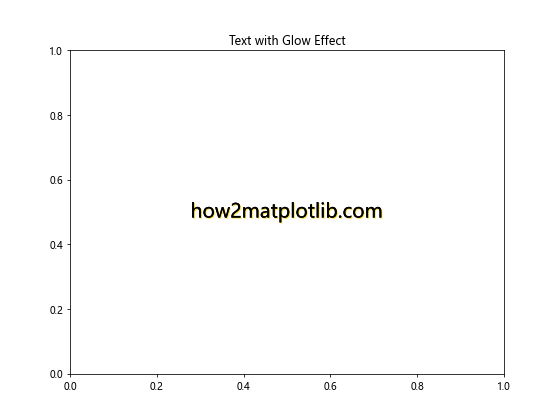
这个例子中,我们通过调整withSimplePatchShadow()的参数,为文本创造了一种发光的效果。
3. 组合多种路径效果
set_path_effects()方法的一个强大之处在于,我们可以组合多种路径效果来创造更复杂的视觉效果。
import matplotlib.pyplot as plt
import matplotlib.patheffects as path_effects
fig, ax = plt.subplots(figsize=(8, 6))
text = ax.text(0.5, 0.5, 'how2matplotlib.com', ha='center', va='center', fontsize=20)
text.set_path_effects([
path_effects.Stroke(linewidth=3, foreground='black'),
path_effects.Stroke(linewidth=2, foreground='white'),
path_effects.Normal()
])
plt.title('Text with Multiple Effects')
plt.show()
Output:
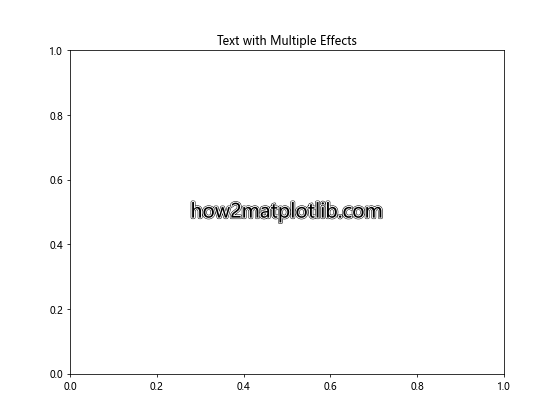
在这个例子中,我们为文本添加了两层描边效果:一个较宽的黑色描边和一个较窄的白色描边,最后是原始的文本颜色。这种组合创造了一种类似于”双重轮廓”的效果。
4. 为不同类型的绘图元素添加路径效果
set_path_effects()方法不仅可以应用于文本,还可以应用于其他类型的绘图元素。让我们看一些例子:
4.1 为线条添加路径效果
import matplotlib.pyplot as plt
import matplotlib.patheffects as path_effects
import numpy as np
fig, ax = plt.subplots(figsize=(8, 6))
x = np.linspace(0, 10, 100)
y = np.sin(x)
line = ax.plot(x, y, label='how2matplotlib.com', linewidth=2)[0]
line.set_path_effects([path_effects.Stroke(linewidth=4, foreground='red'),
path_effects.Normal()])
plt.title('Line with Path Effect')
plt.legend()
plt.show()
Output:
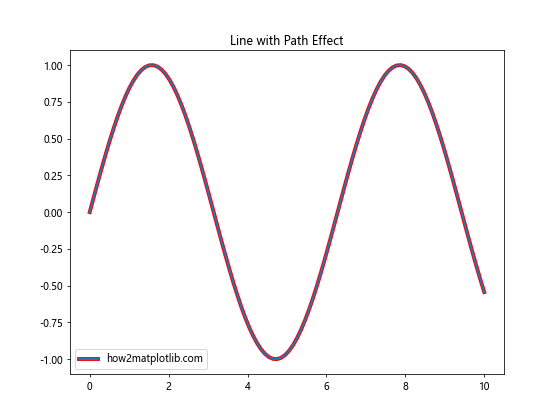
在这个例子中,我们为正弦曲线添加了一个红色的描边效果,使线条看起来更粗且更突出。
4.2 为散点图添加路径效果
import matplotlib.pyplot as plt
import matplotlib.patheffects as path_effects
import numpy as np
fig, ax = plt.subplots(figsize=(8, 6))
x = np.random.rand(50)
y = np.random.rand(50)
scatter = ax.scatter(x, y, s=100, label='how2matplotlib.com')
scatter.set_path_effects([path_effects.withSimplePatchShadow()])
plt.title('Scatter Plot with Shadow Effect')
plt.legend()
plt.show()
Output:
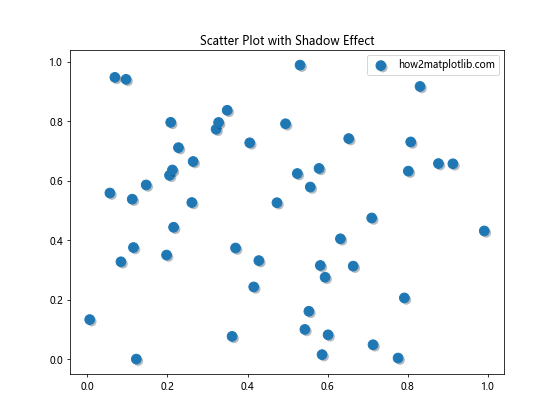
这个例子展示了如何为散点图的每个点添加阴影效果,使散点图看起来更有立体感。
4.3 为柱状图添加路径效果
import matplotlib.pyplot as plt
import matplotlib.patheffects as path_effects
import numpy as np
fig, ax = plt.subplots(figsize=(8, 6))
x = ['A', 'B', 'C', 'D']
y = np.random.rand(4)
bars = ax.bar(x, y)
for bar in bars:
bar.set_path_effects([path_effects.withSimplePatchShadow()])
ax.set_title('Bar Chart with Shadow Effect')
plt.text(0.5, -0.1, 'how2matplotlib.com', ha='center', va='center', transform=ax.transAxes)
plt.show()
Output:
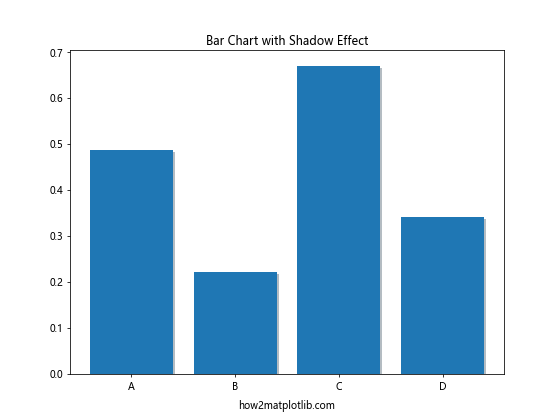
在这个例子中,我们为柱状图的每个柱子添加了阴影效果,使图表看起来更有深度。
5. 自定义路径效果
除了使用Matplotlib提供的预定义路径效果,我们还可以创建自定义的路径效果。这需要我们继承AbstractPathEffect类并实现draw_path方法。
import matplotlib.pyplot as plt
import matplotlib.patheffects as path_effects
class MyCustomEffect(path_effects.AbstractPathEffect):
def __init__(self, offset=(1, -1), alpha=0.7):
self._offset = offset
self._alpha = alpha
def draw_path(self, renderer, gc, tpath, affine, rgbFace):
offset_transform = affine.identity().translate(*self._offset)
gc.set_alpha(self._alpha)
renderer.draw_path(gc, tpath, offset_transform, rgbFace)
fig, ax = plt.subplots(figsize=(8, 6))
text = ax.text(0.5, 0.5, 'how2matplotlib.com', ha='center', va='center', fontsize=20)
text.set_path_effects([MyCustomEffect(), path_effects.Normal()])
plt.title('Text with Custom Path Effect')
plt.show()
在这个例子中,我们创建了一个自定义的路径效果,它为文本添加了一个半透明的偏移副本。这种效果可以用来创造一种独特的”重影”效果。
6. 在复杂图表中应用路径效果
路径效果不仅可以应用于单个绘图元素,还可以在复杂的图表中使用,以增强整体的视觉效果。让我们看一个更复杂的例子:
import matplotlib.pyplot as plt
import matplotlib.patheffects as path_effects
import numpy as np
# 创建数据
categories = ['A', 'B', 'C', 'D', 'E']
values = np.random.randint(1, 100, size=5)
# 创建图表
fig, ax = plt.subplots(figsize=(10, 6))
# 绘制柱状图
bars = ax.bar(categories, values, color='skyblue')
# 为柱子添加阴影效果
for bar in bars:
bar.set_path_effects([path_effects.withSimplePatchShadow()])
# 添加数值标签
for i, v in enumerate(values):
text = ax.text(i, v + 3, str(v), ha='center', va='bottom', fontweight='bold')
text.set_path_effects([path_effects.withStroke(linewidth=3, foreground='white')])
# 设置标题和轴标签
title = ax.set_title('Complex Chart Example - how2matplotlib.com', fontsize=16)
title.set_path_effects([path_effects.withStroke(linewidth=2, foreground='gray')])
ax.set_xlabel('Categories', fontweight='bold')
ax.set_ylabel('Values', fontweight='bold')
# 添加网格线
ax.grid(True, linestyle='--', alpha=0.7)
# 添加水印
watermark = ax.text(0.5, 0.5, 'how2matplotlib.com',
ha='center', va='center', alpha=0.2,
fontsize=40, rotation=30, transform=ax.transAxes)
watermark.set_path_effects([path_effects.withSimplePatchShadow()])
plt.tight_layout()
plt.show()
Output:
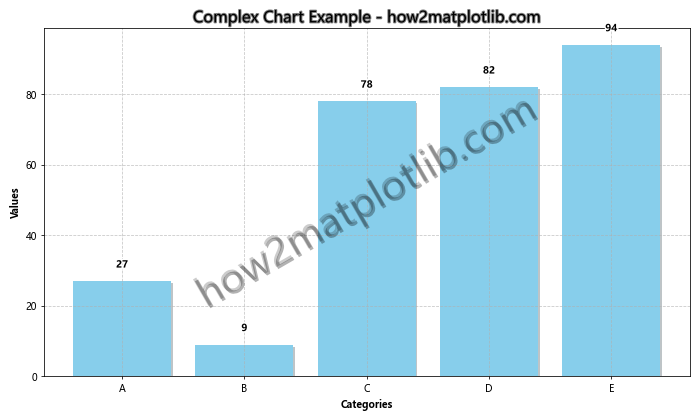
在这个复杂的例子中,我们创建了一个柱状图,并为不同的元素添加了各种路径效果:
1. 为柱子添加了阴影效果
2. 为数值标签添加了白色描边,使其在柱子上更易读
3. 为标题添加了灰色描边
4. 添加了一个带有阴影效果的水印
这个例子展示了如何在一个复杂的图表中综合运用多种路径效果,以创造出既美观又信息丰富的可视化效果。
7. 路径效果的性能考虑
虽然路径效果可以大大增强图表的视觉吸引力,但它们也会增加渲染时间和内存使用。在处理大量数据或需要快速更新的图表时,应谨慎使用路径效果。
以下是一些优化建议:
- 只在必要的元素上使用路径效果
- 使用简单的效果,如简单的描边或阴影,而不是复杂的自定义效果
- 在静态图表上使用路径效果,而不是在动画或交互式图表中使用## 8. 路径效果在不同类型图表中的应用
路径效果可以应用于各种类型的图表,让我们探索一些常见图表类型中的应用:
8.1 在折线图中应用路径效果
折线图是展示数据趋势的常用图表类型,我们可以使用路径效果来强调重要的线条或添加视觉深度。
import matplotlib.pyplot as plt
import matplotlib.patheffects as path_effects
import numpy as np
fig, ax = plt.subplots(figsize=(10, 6))
x = np.linspace(0, 10, 100)
y1 = np.sin(x)
y2 = np.cos(x)
line1 = ax.plot(x, y1, label='Sin - how2matplotlib.com', color='blue')[0]
line2 = ax.plot(x, y2, label='Cos - how2matplotlib.com', color='red')[0]
line1.set_path_effects([path_effects.SimpleLineShadow(), path_effects.Normal()])
line2.set_path_effects([path_effects.SimpleLineShadow(), path_effects.Normal()])
plt.title('Line Plot with Shadow Effect')
plt.legend()
plt.show()
Output:
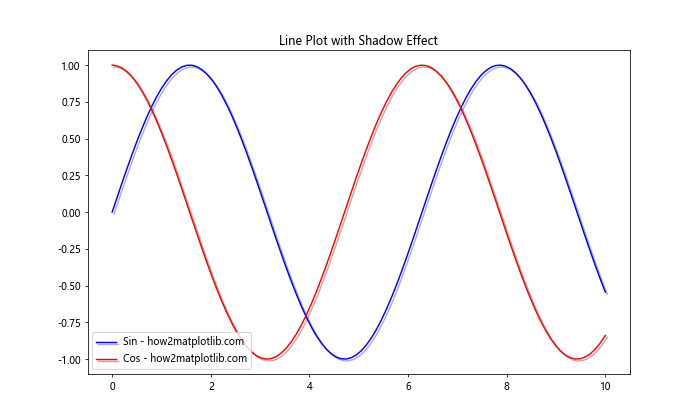
在这个例子中,我们为两条线都添加了阴影效果,使它们看起来更加立体。
8.2 在饼图中应用路径效果
饼图用于展示部分与整体的关系,我们可以使用路径效果来突出某些扇区或增加整体的视觉吸引力。
import matplotlib.pyplot as plt
import matplotlib.patheffects as path_effects
fig, ax = plt.subplots(figsize=(8, 8))
sizes = [30, 25, 20, 15, 10]
labels = ['A', 'B', 'C', 'D', 'E']
explode = (0.1, 0, 0, 0, 0)
wedges, texts, autotexts = ax.pie(sizes, explode=explode, labels=labels, autopct='%1.1f%%',
shadow=True, startangle=90)
for w in wedges:
w.set_path_effects([path_effects.withSimplePatchShadow()])
for autotext in autotexts:
autotext.set_path_effects([path_effects.withStroke(linewidth=2, foreground='white')])
plt.title('Pie Chart with Path Effects - how2matplotlib.com')
plt.show()
Output:
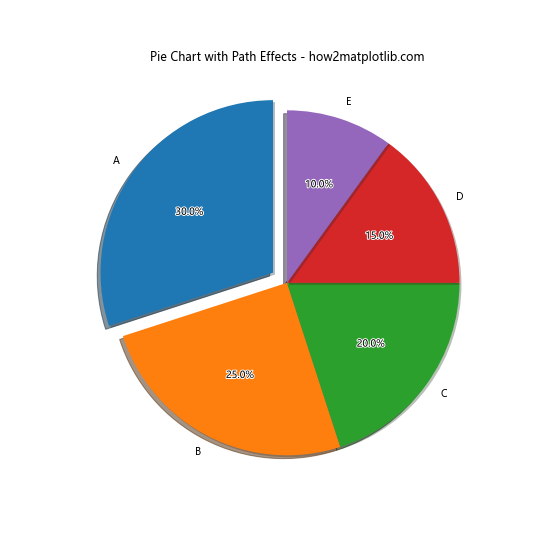
在这个饼图例子中,我们为每个扇区添加了阴影效果,并为百分比标签添加了白色描边,使其更易读。
8.3 在热力图中应用路径效果
热力图用于展示二维数据的强度,我们可以使用路径效果来增强单元格的边界或添加特殊效果。
import matplotlib.pyplot as plt
import matplotlib.patheffects as path_effects
import numpy as np
fig, ax = plt.subplots(figsize=(10, 8))
data = np.random.rand(10, 10)
im = ax.imshow(data, cmap='viridis')
for i in range(10):
for j in range(10):
text = ax.text(j, i, f'{data[i, j]:.2f}', ha='center', va='center', color='w')
text.set_path_effects([path_effects.withStroke(linewidth=1, foreground='black')])
plt.title('Heatmap with Text Path Effects - how2matplotlib.com')
plt.colorbar(im)
plt.show()
Output:
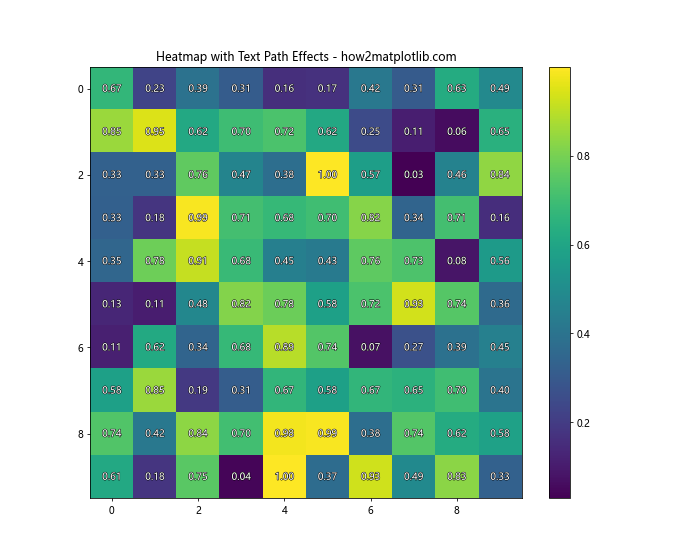
在这个热力图例子中,我们为每个单元格的数值标签添加了黑色描边,使其在不同背景色上都清晰可见。
9. 动态调整路径效果
在某些情况下,我们可能需要根据数据或用户交互动态调整路径效果。虽然set_path_effects()方法本身不支持动态更新,但我们可以通过重新设置路径效果来实现动态变化。
import matplotlib.pyplot as plt
import matplotlib.patheffects as path_effects
import numpy as np
fig, ax = plt.subplots(figsize=(8, 6))
x = np.linspace(0, 10, 100)
y = np.sin(x)
line, = ax.plot(x, y, label='how2matplotlib.com')
def update_effect(event):
if event.key == 'up':
line.set_path_effects([path_effects.Stroke(linewidth=4, foreground='red'),
path_effects.Normal()])
elif event.key == 'down':
line.set_path_effects([path_effects.SimpleLineShadow(),
path_effects.Normal()])
elif event.key == 'right':
line.set_path_effects([])
fig.canvas.draw_idle()
fig.canvas.mpl_connect('key_press_event', update_effect)
plt.title('Press Up/Down/Right to Change Path Effects')
plt.legend()
plt.show()
Output:
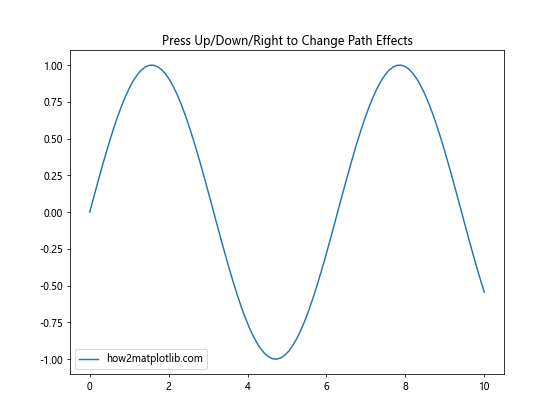
在这个交互式例子中,用户可以通过按键来改变线条的路径效果:
– 按”上”键会给线条添加红色描边
– 按”下”键会给线条添加阴影效果
– 按”右”键会移除所有路径效果
10. 路径效果在3D图表中的应用
虽然路径效果主要用于2D图表,但在某些情况下,我们也可以将其应用于3D图表的某些元素,如轴标签或标题。
import matplotlib.pyplot as plt
import matplotlib.patheffects as path_effects
import numpy as np
from mpl_toolkits.mplot3d import Axes3D
fig = plt.figure(figsize=(10, 8))
ax = fig.add_subplot(111, projection='3d')
x = np.linspace(-5, 5, 100)
y = np.linspace(-5, 5, 100)
X, Y = np.meshgrid(x, y)
Z = np.sin(np.sqrt(X**2 + Y**2))
surf = ax.plot_surface(X, Y, Z, cmap='viridis')
title = ax.set_title('3D Surface Plot - how2matplotlib.com', fontsize=16)
title.set_path_effects([path_effects.withStroke(linewidth=2, foreground='white')])
for axis in [ax.xaxis, ax.yaxis, ax.zaxis]:
axis.label.set_path_effects([path_effects.withStroke(linewidth=2, foreground='white')])
plt.show()
Output:
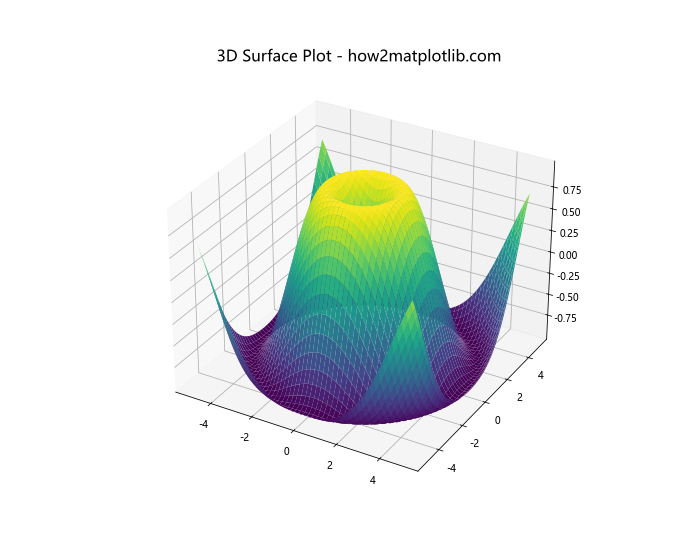
在这个3D图表例子中,我们为标题和轴标签添加了白色描边,使其在复杂的3D背景中更加醒目。
11. 结合其他Matplotlib功能
路径效果可以与Matplotlib的其他功能结合使用,以创造更丰富的视觉效果。例如,我们可以将路径效果与自定义样式、颜色映射或动画结合使用。
import matplotlib.pyplot as plt
import matplotlib.patheffects as path_effects
import numpy as np
from matplotlib.animation import FuncAnimation
fig, ax = plt.subplots(figsize=(8, 6))
x = np.linspace(0, 2*np.pi, 100)
line, = ax.plot(x, np.sin(x), label='how2matplotlib.com')
line.set_path_effects([path_effects.SimpleLineShadow(), path_effects.Normal()])
def update(frame):
line.set_ydata(np.sin(x + frame/10))
return line,
ani = FuncAnimation(fig, update, frames=100, interval=50, blit=True)
plt.title('Animated Sine Wave with Shadow Effect')
plt.legend()
plt.show()
Output:
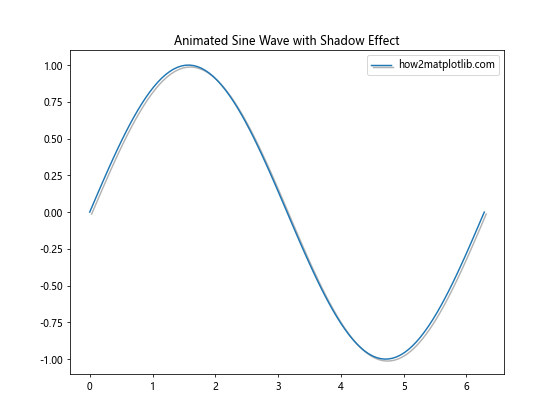
在这个例子中,我们创建了一个带有阴影效果的动画正弦波。路径效果与动画相结合,创造出一种动态且视觉上引人注目的效果。
12. 总结
Matplotlib的set_path_effects()方法是一个强大的工具,可以大大增强图表的视觉吸引力和可读性。通过本文的详细介绍和多个示例,我们探索了如何使用这个方法来创造各种视觉效果,包括描边、阴影、发光等。我们还讨论了如何在不同类型的图表中应用路径效果,以及如何创建自定义的路径效果。
关键要点包括:
set_path_effects()方法可以应用于大多数Matplotlib绘图元素。- 常用的路径效果包括Normal、Stroke、Shadow、SimpleLineShadow和Glow。
- 可以组合多种路径效果来创造复杂的视觉效果。
- 路径效果可以应用于文本、线条、散点图、柱状图等各种图表元素。
- 可以创建自定义的路径效果以满足特定需求。
- 在使用路径效果时需要考虑性能影响,特别是在处理大量数据或需要快速更新的图表时。
- 路径效果可以与Matplotlib的其他功能(如动画)结合使用,创造更丰富的视觉体验。
通过掌握set_path_effects()方法,你可以创造出更加专业、吸引人的数据可视化效果,使你的图表在众多数据中脱颖而出。无论是用于学术论文、商业报告还是数据新闻,恰当使用路径效果都能让你的图表更具表现力和说服力。
记住,虽然视觉效果很重要,但最关键的还是确保你的图表能够清晰、准确地传达数据信息。路径效果应该用来增强数据的表现力,而不是分散读者对核心信息的注意力。在实际应用中,要根据具体情况和目标受众来决定是否使用路径效果以及使用何种效果。
最后,我们鼓励读者继续探索Matplotlib的其他功能,将路径效果与其他绘图技巧结合使用,创造出独特而富有洞察力的数据可视化作品。
 极客笔记
极客笔记